Лесно и бързо ръководство за root достъп на Android

След като руутнете телефона си с Android, имате пълен достъп до системата и можете да стартирате много видове приложения, които изискват root достъп.
За някои може да има значение дали използвате един конкретен стил на шрифт или не. Но ако ви е писнало да гледате един и същи стил и искате да подправите малко нещата, можете да използвате различни приложения за Android. Можете да се насладите на множество опции, тъй като много приложения предлагат стилове на шрифтове безплатно.
Най-доброто приложение в списъка ще зависи от това какви функции трябва да има приложението. Някои потребители се нуждаят от пълнофункционално приложение, докато други ще бъдат доволни от няколко опции за шрифт. Надяваме се, че в списъка ще намерите приложение, от което сте доволни.
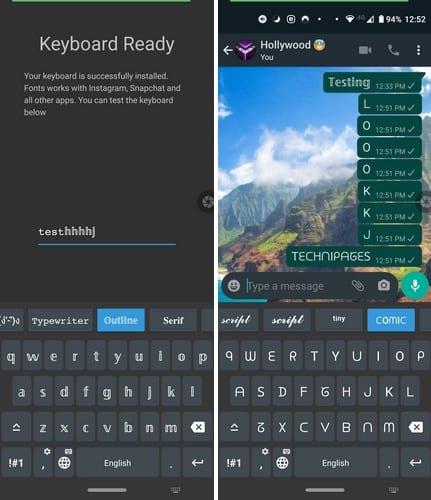
Популярно приложение, което ще ви помогне да подправите нещата, когато пишете, е Fonts – Emojis and Fonts Keyboard . Това е много лесно за използване приложение, което ви дава инструкции стъпка по стъпка за активиране на клавиатурата.
Можете да избирате от опции като:
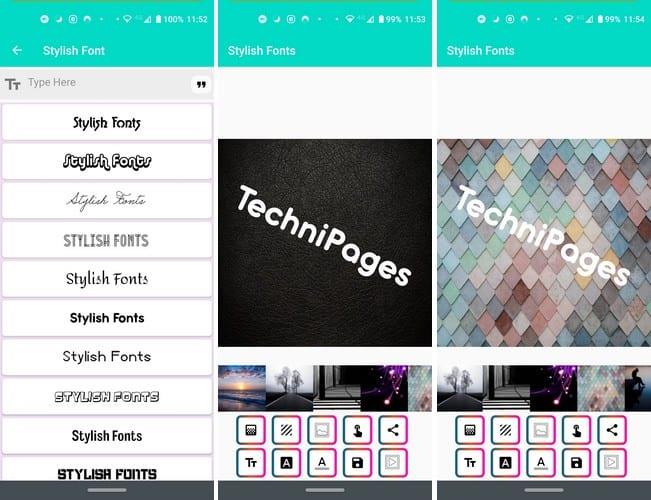
Когато за първи път отворите стилни шрифтове , той ви дава различни опции за използване на стиловете на шрифта. Например, можете да използвате стиловете на шрифта, за да въведете съобщение с хубав фон или да създадете съобщение, което по-късно ще изпратите на приятел чрез WhatsApp. Приложението не е приложение за клавиатура като първата опция в списъка.
Можете да избирате от много шрифтове, които по-късно да изпратите чрез WhatsApp, да копирате и поставите другаде или да използвате опцията за споделяне в опцията за създаване на стилен текст .
В опцията за създаване на стилни шрифтове , първо изберете стил на шрифта и след това изберете фона, който искате да има вашето съобщение. Можете да избирате от интегрирани изображения или да качите такова, което имате в галерията на вашето устройство. Има дори персонализиран редактор на стилове, за да можете да създавате свои собствени стилове.
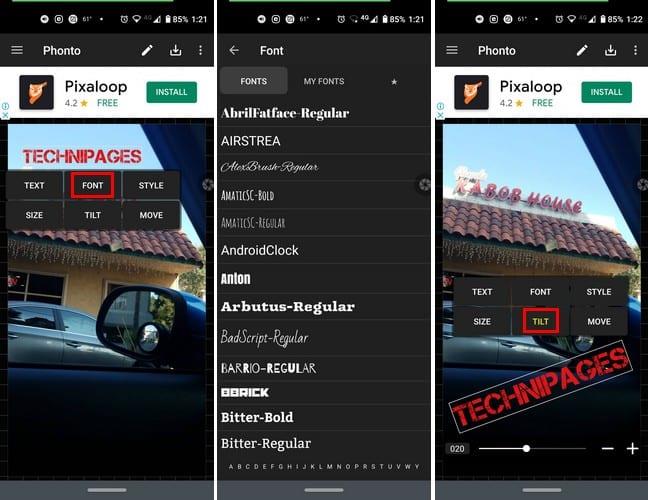
Phonto е приложение, което ще ви бъде полезно само ако искате да добавяте текст към изображения. Има над 200 шрифта, но ако искате повече, можете да инсталирате други. След като напишете съобщението си, можете да правите неща като накланяне, промяна на цвета, добавяне на разстояние между редовете и използване на режим на смесване.
Приложението предлага множество обикновени изображения, от които да избирате, и дори ще има раздел, за да видите вашите шаблони. Приложението е безплатно, но някои опции няма да са налични, тъй като ще трябва да ги закупите. Например, някои пакети с изображения се предлагат за $1,99. След като приключите с творението си, докоснете бутона за изтегляне и ще имате възможност да изтеглите изображението в JPG или PNG.
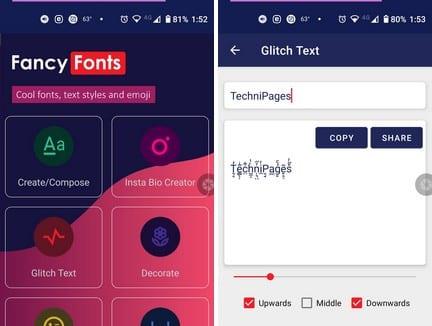
Fancy Fonts също има много опции, които можете да използвате. Приложението ви позволява да напишете вашето съобщение и да изберете как искате да го украсите. Вие решавате къде отиват емоджитата и можете да добавите колкото искате.
Има и опция, при която емотикони могат да бъдат създадени със символи. Вдясно от всяка опция ще видите опция за копиране на емотиконите и споделянето им с приложение, което вече сте инсталирали.
Писането със същия стил на шрифт след известно време може да стане скучно. Добре, че имате различни опции за избор. Не всички опции може да са безплатни. Но ако са на разумна цена, винаги можете да ги купите. Кой е любимият ви стил на шрифт?
След като руутнете телефона си с Android, имате пълен достъп до системата и можете да стартирате много видове приложения, които изискват root достъп.
Бутоните на вашия телефон с Android не са само за регулиране на силата на звука или събуждане на екрана. С няколко прости настройки те могат да се превърнат в преки пътища за бързо заснемане на снимки, прескачане на песни, стартиране на приложения или дори активиране на функции за спешни случаи.
Ако сте забравили лаптопа си на работа и имате спешен доклад, който да изпратите на шефа си, какво трябва да направите? Да използвате смартфона си. Още по-сложно е да превърнете телефона си в компютър, за да вършите много задачи едновременно по-лесно.
Android 16 има джаджи за заключен екран, с които можете да променяте заключения екран по ваш избор, което го прави много по-полезен.
Режимът „Картина в картината“ на Android ще ви помогне да свиете видеото и да го гледате в режим „картина в картината“, гледайки видеото в друг интерфейс, за да можете да правите други неща.
Редактирането на видеоклипове на Android ще стане лесно благодарение на най-добрите приложения и софтуер за редактиране на видео, които изброяваме в тази статия. Уверете се, че ще имате красиви, вълшебни и стилни снимки, които да споделяте с приятели във Facebook или Instagram.
Android Debug Bridge (ADB) е мощен и универсален инструмент, който ви позволява да правите много неща, като например намиране на лог файлове, инсталиране и деинсталиране на приложения, прехвърляне на файлове, root и флаш персонализирани ROM-ове, както и създаване на резервни копия на устройства.
С приложения с автоматично щракване. Няма да се налага да правите много, когато играете игри, използвате приложения или задачи, налични на устройството.
Въпреки че няма магическо решение, малки промени в начина, по който зареждате, използвате и съхранявате устройството си, могат да окажат голямо влияние върху забавянето на износването на батерията.
Телефонът, който много хора обичат в момента, е OnePlus 13, защото освен превъзходен хардуер, той притежава и функция, която съществува от десетилетия: инфрачервеният сензор (IR Blaster).







